Trong bối cảnh công nghệ phát triển không ngừng, nhu cầu về một kết nối internet nhanh, ổn định và đáng tin cậy tại nhà ngày càng trở nên cấp thiết. Tuy nhiên, việc thiết lập một hệ thống mạng có dây hoàn chỉnh, đặc biệt trong các căn hộ chung cư hoặc không gian sống đã có sẵn, thường gặp phải nhiều rào cản về mặt thực tế và thẩm mỹ. May mắn thay, sự ra đời của Wi-Fi 7 cùng với băng tần 6 GHz đã mang đến một giải pháp thay thế đầy hứa hẹn, không chỉ giải quyết được những vướng mắc của mạng dây mà còn nâng tầm trải nghiệm kết nối không dây lên một đẳng cấp mới.
Bài viết này sẽ đi sâu vào hành trình tìm kiếm giải pháp mạng tối ưu, từ những khó khăn ban đầu cho đến khi khám phá ra sức mạnh của Wi-Fi 7 và băng tần 6 GHz, giúp bạn hiểu rõ hơn về tiềm năng của công nghệ này và liệu đây có phải là lựa chọn lý tưởng cho ngôi nhà của mình hay không.
Nhu Cầu Tốc Độ và Những Thách Thức Từ Mạng Không Dây Truyền Thống
Sống trong một căn hộ chung cư với đường truyền internet cáp quang tốc độ gigabit, tôi luôn mong muốn tận dụng tối đa băng thông này cho các thiết bị như máy tính và máy chơi game – những thiết bị hưởng lợi nhiều nhất từ tốc độ cao và độ trễ thấp. Tuy nhiên, việc kết nối chúng bằng dây mạng Ethernet lại là một thách thức lớn. Các thiết bị này không đủ gần modem và router để có thể đi dây một cách dễ dàng, và cấu trúc căn hộ không cho phép việc đi dây âm tường. Các giải pháp như Powerline adapter dù có độ trễ thấp hơn nhưng không thể đạt được tốc độ Wi-Fi tối đa mà tôi mong muốn.
Vấn đề nan giải nhất chính là sự quá tải hoàn toàn của các băng tần 2.4 GHz và 5 GHz – vốn được sử dụng bởi hầu hết các mạng Wi-Fi hiện nay. Tôi có thể dễ dàng nhìn thấy 8-10 mạng Wi-Fi từ các căn hộ lân cận, hầu hết đều phát sóng trên cả hai băng tần này. Tình trạng nhiễu sóng đã dẫn đến việc tốc độ mạng giảm sút và các đợt tăng độ trễ ngẫu nhiên là điều thường xuyên xảy ra với chiếc router Eero 6 ban đầu của tôi. Tệ hơn nữa, sự can thiệp sóng còn ảnh hưởng đến các thiết bị Bluetooth của tôi, như bàn phím không dây và tay cầm Xbox, do chúng cũng sử dụng tần số 2.4 GHz.
Để giải quyết một phần, tôi đã phải dùng một đoạn cáp Ethernet đủ dài để kết nối khu vực TV với router, cố định nó dọc theo chân tường và cửa sau bằng súng bắn ghim. Dù không phải là một giải pháp thẩm mỹ, nhưng nó tốt hơn là để cáp lỏng lẻo trên sàn nhà, và giờ đây chiếc Xbox cùng các thiết bị khác trong phòng khách đã có kết nối có dây ổn định.
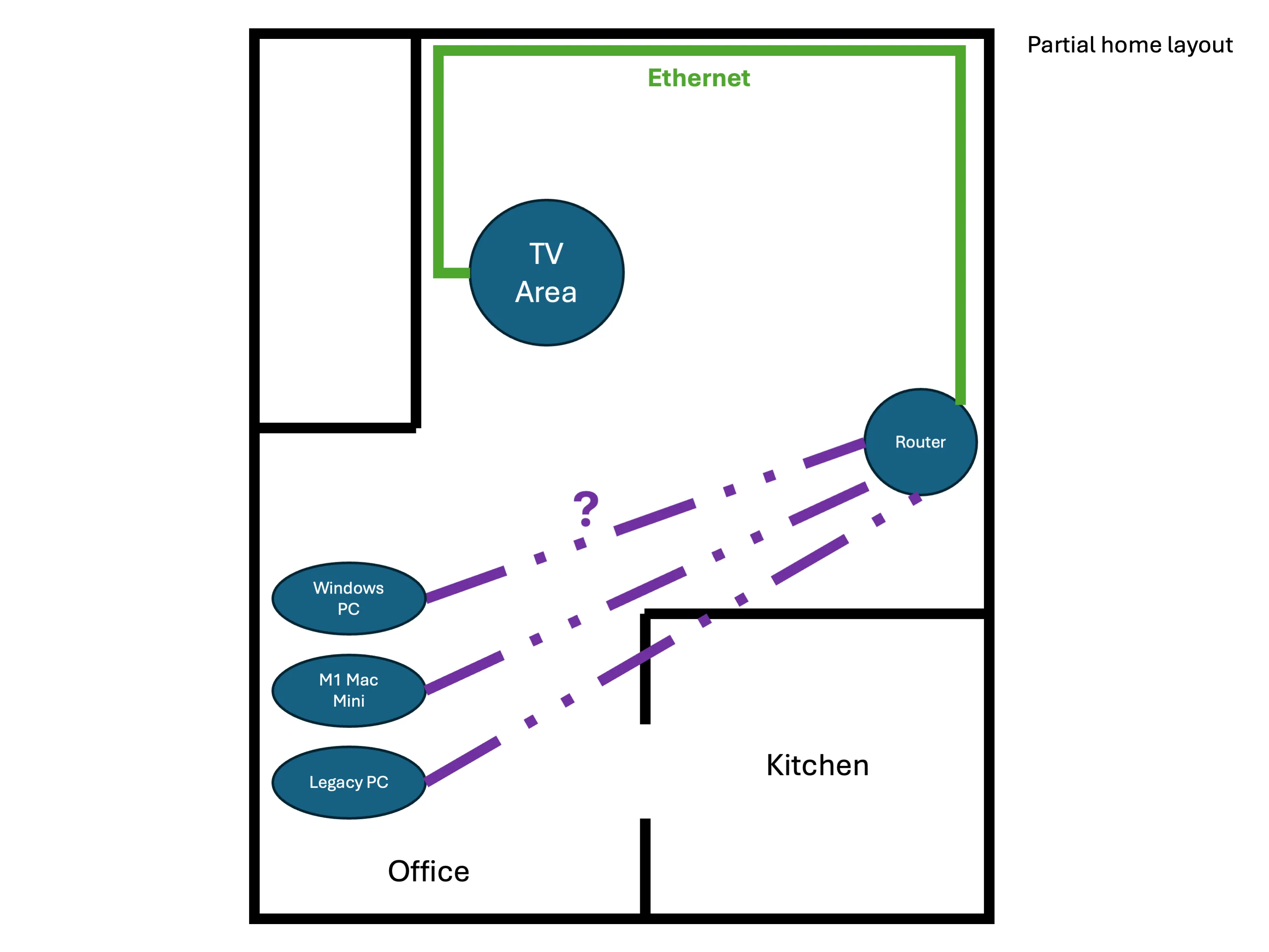 Sơ đồ minh họa vấn đề khoảng cách và khó khăn kết nối mạng dây giữa router chính và khu vực làm việc tại nhà.
Sơ đồ minh họa vấn đề khoảng cách và khó khăn kết nối mạng dây giữa router chính và khu vực làm việc tại nhà.
Tuy nhiên, điều đó vẫn để lại những vấn đề mạng thường xuyên cho máy tính và các thiết bị khác trong khu vực văn phòng làm việc chính của tôi. Dù chỉ cách modem và router khoảng 5.5 mét, nhưng đường đi trực tiếp lại là một khoảng sàn trống và quầy bếp. Việc đi một sợi cáp Ethernet dài hơn dọc theo tường hoặc thậm chí là trần nhà sẽ rất tốn công sức và cũng không đảm bảo tính thẩm mỹ.
Lấp Đầy Khoảng Trống với Wi-Fi 7 và Băng Tần 6 GHz
Bước tiếp theo để giải quyết các vấn đề mạng của tôi là thay thế router Eero 6 bằng một router Wi-Fi 7 mạnh mẽ hơn. Tôi đã chọn ASUS RT-BE92U BE9700, và đây thực sự là một nâng cấp đáng giá vì nhiều lý do. Quan trọng nhất, nó hỗ trợ Wi-Fi 7 và băng tần 6 GHz. Tần số này ít bị bão hòa hơn đáng kể so với 2.4 GHz và 5 GHz, và tôi hy vọng nó sẽ đủ đáng tin cậy trong căn hộ của tôi để mang lại kết nối ổn định và nhanh chóng.
Tuy nhiên, giải pháp này chưa hoàn toàn khắc phục được các vấn đề kết nối của tôi, bởi vì không một thiết bị nào của tôi hỗ trợ Wi-Fi 7, và chỉ duy nhất một máy tính của tôi có thể sử dụng Wi-Fi 6E với băng tần 6 GHz. Vì vậy, tôi đã mua thêm một router ASUS RT-BE92U giống hệt và đặt nó trên một kệ sách trong khu vực văn phòng. Sau đó, tôi kết nối mọi thứ trên bàn làm việc của mình với router thứ hai này thông qua các sợi cáp Ethernet ngắn. Đúng vậy, về mặt kỹ thuật, giải pháp này vẫn liên quan đến nhiều dây cáp hơn, nhưng không cần dùng ghim tường hay lo ngại về thẩm mỹ.
 Router ASUS RT-BE92U được đặt trên kệ trong khu vực văn phòng, đóng vai trò cầu nối Wi-Fi 7 6GHz.
Router ASUS RT-BE92U được đặt trên kệ trong khu vực văn phòng, đóng vai trò cầu nối Wi-Fi 7 6GHz.
Router thứ hai này có thể hoạt động như một trạm Wi-Fi mesh, nhưng tôi không cần hai thiết bị mesh quá gần nhau. Vì vậy, tôi đã thiết lập nó ở chế độ Media Bridge Mode của ASUS. Chế độ này biến router thành một điểm truy cập đơn giản cho các thiết bị Ethernet, mà không phát sóng thêm một mạng không dây nào khác. Quá trình thiết lập cho phép tôi buộc kết nối bằng băng tần 6 GHz, nên tôi không phải lo lắng về việc nó tự động chuyển sang các tần số đông đúc hơn.
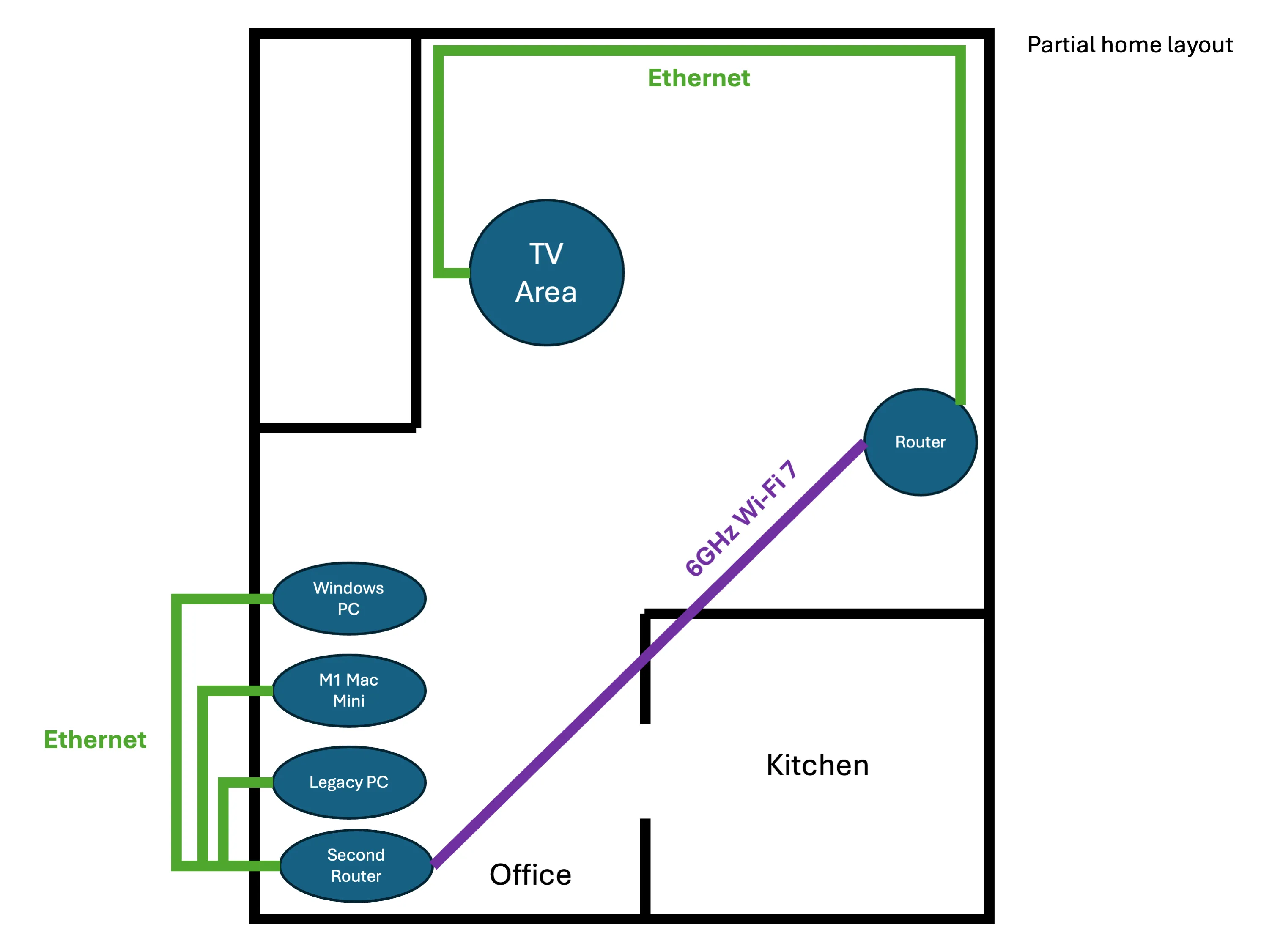 Sơ đồ mô tả giải pháp kết nối Wi-Fi 7 băng tần 6GHz giữa router chính và router phụ ở chế độ Media Bridge tại khu vực làm việc.
Sơ đồ mô tả giải pháp kết nối Wi-Fi 7 băng tần 6GHz giữa router chính và router phụ ở chế độ Media Bridge tại khu vực làm việc.
Tôi phải thừa nhận, thiết lập này có vẻ hơi “ngớ ngẩn” và tốn kém, nhưng đó là cách tốt nhất để có được tốc độ mạng nhanh nhất và đáng tin cậy nhất ở nơi tôi làm việc. Tôi đã kết nối càng nhiều thiết bị càng tốt bằng cáp Ethernet, với một liên kết Wi-Fi 7 băng tần 6 GHz bắc cầu qua khoảng trống nơi tôi không thể dễ dàng đi thêm cáp. Router thứ hai sẽ không cần thiết nếu nhiều thiết bị của tôi hỗ trợ Wi-Fi 7 và 6 GHz, nhưng ít nhất vấn đề đã được giải quyết.
Giải pháp này cũng khắc phục một vấn đề nhỏ khác: tôi có một chiếc PowerMac G3 đời 1999 trong văn phòng, không có Wi-Fi tích hợp. Trước đây, tôi phải dùng một bộ lặp Wi-Fi cũ với cổng Ethernet để truy cập mạng, nhưng giờ đây tôi có thể dễ dàng kết nối nó với cùng một router trên bàn làm việc như các máy tính khác.
Thiết Lập Gần Như Hoàn Hảo: Tốc Độ và Ổn Định Vượt Trội
Cuối cùng, tôi đã có thể tận dụng toàn bộ sức mạnh của đường truyền internet gigabit tại các máy tính chính của mình. Kết quả kiểm tra tốc độ (Speedtest) chạy trên router chính và trên chiếc Mac Mini của tôi cho ra các con số gần như giống hệt nhau, cho thấy không có sự sụt giảm đáng kể về tốc độ hay độ trễ qua kết nối 6 GHz. Các đợt tăng độ trễ ngẫu nhiên và các vấn đề kết nối khác đã hoàn toàn biến mất. Tôi có thể tải các tệp lớn, truyền phát game trên Discord và tham gia các cuộc gọi Google Meet mà không gặp bất kỳ vấn đề nào.
Sẽ thật tuyệt nếu việc nâng cấp Wi-Fi trên từng máy tính cá nhân thực tế hơn, để tôi không phải mua thêm một router nữa. Tuy nhiên, các bộ chuyển đổi và card Wi-Fi 7 hiện vẫn còn đắt đỏ và dễ gặp phải vấn đề tương thích. Mặt khác, việc sử dụng các router này lại dễ dàng tái sử dụng hơn so với các loại cáp được cắt theo độ dài tùy chỉnh mỗi khi tôi chuyển đến một ngôi nhà mới.
Nếu bạn đang sống trong một ngôi nhà khó đi dây mạng hoàn chỉnh, Wi-Fi 7 hoặc sự kết hợp giữa Wi-Fi 7 và Ethernet có thể là một giải pháp thay thế tuyệt vời. Giờ đây, nút thắt cổ chai đối với internet tại nhà của tôi là nhà cung cấp dịch vụ, chứ không phải mạng cục bộ của riêng tôi. Bạn có đang gặp phải những thách thức tương tự trong việc tối ưu hóa mạng gia đình? Hãy chia sẻ ý kiến và giải pháp của bạn dưới phần bình luận để cùng cộng đồng trangtincongnghe.net tìm kiếm những trải nghiệm kết nối tốt nhất!